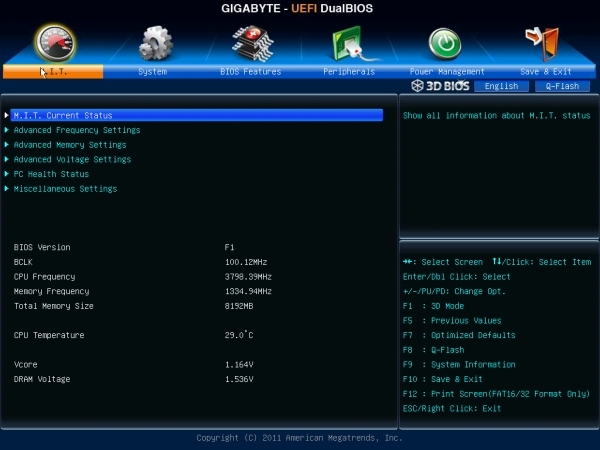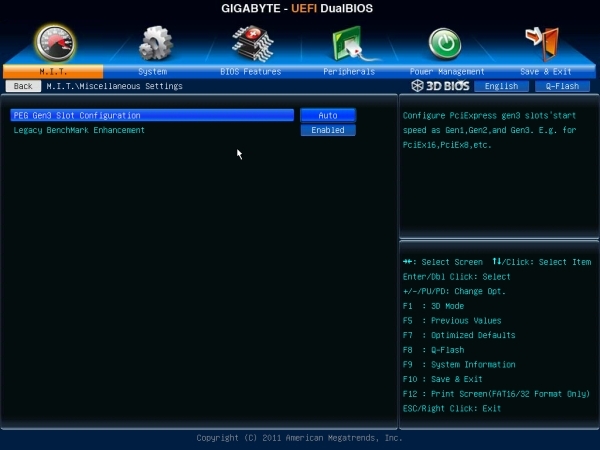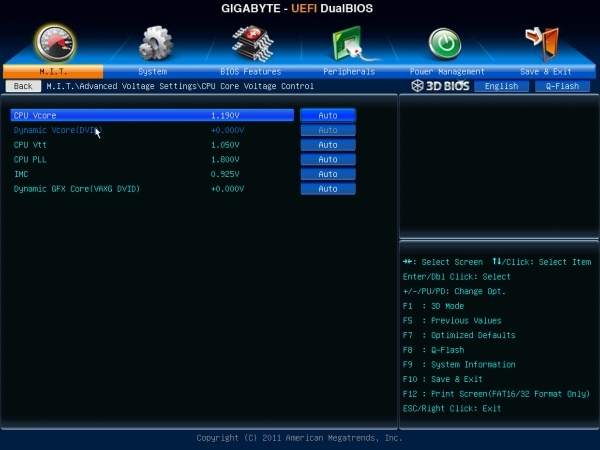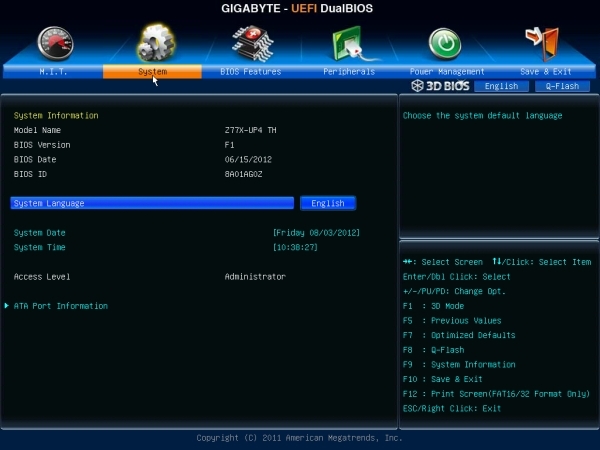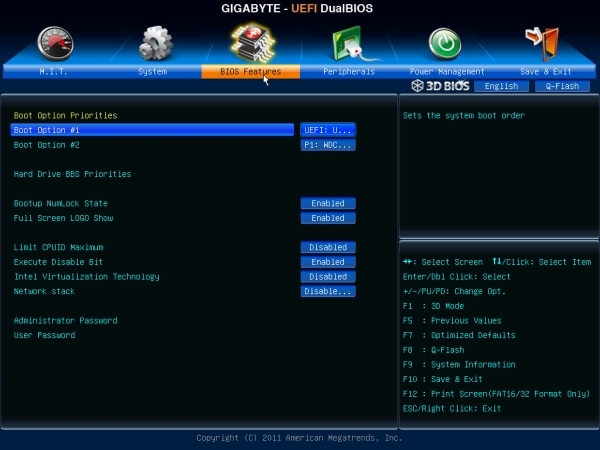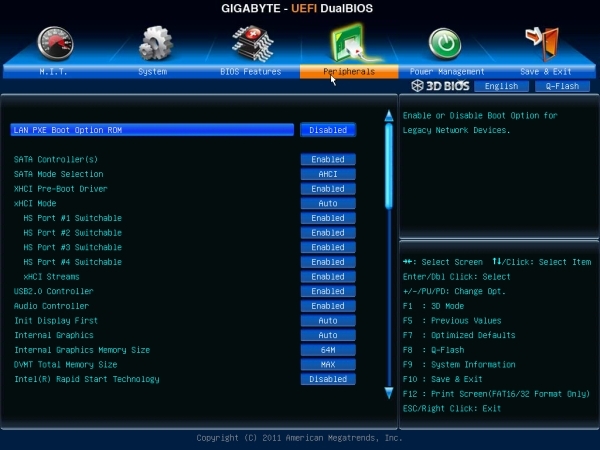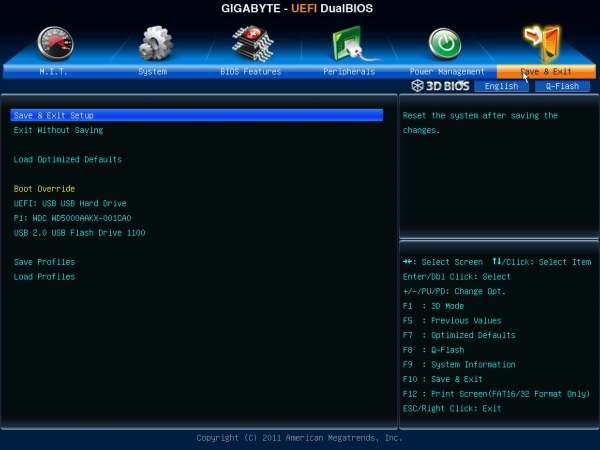Test: Gigabyte Z77N-WiFi
Bundkort, Intel d. 14. december. 2012, skrevet af freak_master 6 Kommentarer. Vist: 16287 gange.
Asrock Z77E-ITX koster ~100 kr mere og her har fået opnået fine resultater, hvis man selvfølgelig ønsker at "kunne" OC.
Flere og flere har alligevel ret potente mITX systemer efterhånden, og vælger man Z77 ville mange trods alt godt have muligheden for volt justering.
Har selv haft min i7-3770k oppe på 4800 Mhz på mit Asus mITX der også har WIDI osv.
Ellers en fin test der skal gennemlæsning ordenligt 🙂
jeg er ikke med på ovenstående ,der står under et skærm billede hvor man godt kan regulere på cpu spændingen?? 😐
Jeg ved heller ikke hvad Gigabyte vil med et Z77 bundkort der ikke kan ændre volt...
#2
Kig i toppen af afsnittet, der står at afsnittet er en standard tekst og det eneste der afviger er at der kun er mulighed for at ændre spænding til RAM.
Endnu engang har jeg svært ved at finde det store "selling point" for dette bundkort. Det er åbenlyst, at selvom chipsettet er Z77, så var der ikke tænkt overclock med dette bundkort. Det er sikkert WiDi understøttelse der skal sælge kortet her, men det kommer altså med den pris, at spændingen ikke kan ændres på andet end RAM. Det er dog det billigste Z77 mITX bundkort jeg har kunnet finde, men Z77 chipsettet kan ikke helt bruges her alligevel. Jeg vil dog mene H77N-WiFi der koster 860kr. og har præcis sammen funktioner vil være et bedre køb hvis det er WiDi man lader efter."
Leder efter... right?
Rettelse: "Pris - 3
Endnu engang har jeg svært ved at finde det store "selling point" for dette bundkort. Det er åbenlyst, at selvom chipsettet er Z77, så var der ikke tænkt overclock med dette bundkort. Det er sikkert WiDi understøttelse der skal sælge kortet her, men det kommer altså med den pris, at spændingen ikke kan ændres på andet end RAM. Det er dog det billigste Z77 mITX bundkort jeg har kunnet finde, men Z77 chipsettet kan ikke helt bruges her alligevel. Jeg vil dog mene H77N-WiFi der koster 860kr. og har præcis sammen funktioner vil være et bedre køb hvis det er WiDi man lader efter."
Leder efter... right?
Jeg takker mange gange, det er rettet 😀